HP est livré avec Win10 installé Win7
L'éditeur php Yuzai a partagé une compétence sur les ordinateurs HP, à savoir comment installer le système Win7 à l'aide du propre système Win10 de HP. Cette astuce est très utile pour les utilisateurs habitués à utiliser le système Win7. Grâce à des étapes et des opérations simples, les utilisateurs peuvent faire passer leurs ordinateurs HP du système Win10 au système Win7 pour répondre à leurs habitudes et besoins d'exploitation personnels. Cette technique est non seulement simple et facile à comprendre, mais aide également les utilisateurs à changer rapidement de système, permettant aux utilisateurs de profiter de la commodité et du confort apportés par le système Win7.
Afin d'installer la dernière version du système Windows, j'ai décidé de retirer le SSD 1T et d'utiliser une clé USB pour créer un disque d'installation. J'ai téléchargé en ligne le dernier fichier ISO de la version 2023 de Windows 64 bits. Ensuite, j'ai branché la clé USB et démarré l'ordinateur pour accéder au système PE. Dans le système PE, j'ai trouvé des outils capables d'effectuer des opérations telles que l'ajustement des partitions du disque dur et la création de nouvelles partitions. De plus, il existe un outil d'installation en un clic qui permet de sélectionner le fichier ISO et de l'installer sur le lecteur C.
Le processus d'installation ne nécessite aucune intervention humaine. Il se fait automatiquement. L'installation s'est déroulée sans problème et l'ordinateur a redémarré. Il n'y avait pas de disque dur système et le nouveau système n'a pas pu être démarré. Après être entré dans le BIOS, il n'y avait pas de disque dur et le SSD de 256 Go manquait. L'ordinateur n'a pas pu trouver le disque dur du système et, bien sûr, il n'a pas pu démarrer.
Plus tard, j'ai soupçonné qu'il s'agissait d'un SSD avec interface PCIE. Se pourrait-il que le système ne puisse pas être installé ? J'ai vérifié en ligne et il m'a dit qu'il pouvait être installé. Mais pourquoi la carte mère ne le reconnaît-elle pas après l'installation du système WIN7 ?
J'ai donc remplacé un disque dur, qui est un SSD 512G avec interface SATA. L'installation a également réussi, mais après le redémarrage, la carte mère n'a toujours pas reconnu le disque dur et n'a pas pu démarrer le système.
Après de nombreuses tentatives, j'ai rencontré un nouveau problème. Lors du redémarrage pour le déploiement du système, une fenêtre de crash est soudainement apparue, indiquant un problème matériel. Cependant, la souris ne peut pas être déplacée, le clavier ne peut pas être utilisé et le bouton de confirmation ne peut pas être cliqué. Quelle que soit la façon dont je l'arrête et le redémarre, il entrera automatiquement dans cette fenêtre de crash et rien ne pourra être utilisé.
Après avoir vérifié en ligne plus tard, j'ai découvert qu'il est dit que le processeur Intel de 7e génération ne prendra plus en charge le système d'exploitation Windows 7. Cela signifie également que si vous utilisez un processeur de 7e génération et supérieur pour installer Windows 7, vous risquez de rencontrer des problèmes. De même, les cartes mères prenant en charge les processeurs de 7e et 8e génération peuvent également être restreintes par Microsoft et ne permettent pas l'installation de ces systèmes d'exploitation.
Lors de l'installation avec PE, il a également été indiqué que la dernière prise en charge des pilotes avait été ajoutée, mais en fait, cela ne fonctionne toujours pas.
J'ai déjà installé avec succès ce disque d'installation de disque USB sur mon ancien ordinateur portable IBM, mais j'ai rencontré des problèmes lors de son installation sur cet ordinateur 8100.
D'après l'expérience de cette installation, non seulement le CPU ne le prend pas en charge, mais la carte mère correspondante (la carte mère de mon ordinateur est ASUS B360) ne prend pas non plus en charge l'installation de WIN7. Mais lors de l'installation avec PE, vous ne serez pas du tout invité. Étant donné que l'ISO utilisé par PE est traité par certains sites Web, il ne s'agit pas du véritable logiciel système ISO de Microsoft. S'il s'agit d'un véritable ISO de Microsoft, il ne nécessite pas de PE pour l'installation. Vous pouvez directement décompresser l'ISO, puis le télécharger à partir de celui-ci. le disque dur ou le CD (disque U). Vous pouvez utiliser SETUP pour l'installer à la place de PE, car les versions d'installation téléchargées à partir de certains sites Web sur Internet ne sont pas de pures versions d'installation de Microsoft, mais contiennent de nombreux autres éléments ajoutés par ces sites Web. , l'installation est en fait l'installation GHOST d'origine, sauf que l'interface GHOST n'apparaît plus et que vous ne savez pas ce qui est ajouté à l'ISO qu'ils ont créé, et ils ne vous le feront pas savoir pendant le processus d'installation. Choisissez si vous souhaitez le faire. installez-le ou non, et il sera installé directement sur votre ordinateur.
Ainsi, après une installation réussie, de nombreux (jusqu'à dix ou vingt) logiciels inutiles apparaissent, tels que 360, 2345, etc. J'ai découvert cela lors de l'installation sur mon ordinateur portable IBM. Hier, parce que l'installation de WIN7 a échoué, j'ai installé WIN10 et cela a réussi. Ensuite, je suis entré dans le système nouvellement installé et j'ai découvert que ce logiciel d'installation automatique (maître d'installation, etc.) installait sur votre ordinateur de nombreuses choses dont vous ne vouliez pas. à faire sans vos connaissances logiciel requis.
Donc, après avoir installé avec succès WIN10, vous devez supprimer ces logiciels inutiles, mais 2345 est le pire d'entre eux. Lorsque j'ai voulu supprimer 2345 dans la suppression du logiciel d'application de Microsoft, il est en fait resté immobile pendant longtemps, faisant semblant d'être mort, et vous a demandé de le supprimer.
A cette époque, un gestionnaire de logiciels en 360 est entré en jeu. Il peut supprimer de force des logiciels, je l'ai donc utilisé pour supprimer beaucoup de logiciels en 2345. Enfin, je suis allé dans la gestion des applications dans les paramètres du système Microsoft WIN10 et je l'ai supprimé. En fin de compte, c’est devenu le système le plus propre. Tous les logiciels indésirables ont disparu. Installez ensuite les logiciels que vous souhaitez utiliser. Je sauvegarde ces logiciels sur un autre disque dur. Chaque fois que je réinstalle le système, je les réinstalle.
Donc, sur la base de cette expérience, si vous souhaitez réinstaller le système, n'utilisez pas les PE sur Internet qui créent des disques d'installation de disque U pour installer le soi-disant logiciel système téléchargé à partir de ces sites Web, mais recherchez directement celui de Microsoft. Logiciel système ISO. Les logiciels d'installation du système produits sur ces sites Web utilisent désormais tous le suffixe ISO. Notez qu'il s'agit d'un ISO complètement différent. Ne téléchargez pas ce type d'ISO pour installer le système. Assurez-vous de trouver le propre ISO du système Microsoft à installer.
Notez également que si vous recherchez l'ISO du système sur un certain site Web, vous serez dirigé vers des sites Web qui créent des maîtres d'installation PE. Il existe des outils tels que des maîtres d'installation et divers systèmes WINDOWS, mais ne les utilisez pas. Pour éviter bien des ennuis à l’avenir. En apparence, il vous évite des ennuis et prétend être sans surveillance, mais vous ne savez pas ce qui a été installé. Beaucoup de gens utilisent des ordinateurs et ne savent pas comment les organiser dans le système. Les éléments que d'autres ont installés pour vous existeront toujours dans votre ordinateur, ce qui rendra votre ordinateur de plus en plus difficile à utiliser. du système. De nombreux logiciels qui ne sont pas faciles à utiliser ne sont pas des logiciels originaux du système WINDOWS, et tous sont automatiquement démarrés au démarrage du système, mais l'utilisateur ne le sait pas du tout. Il ne sait pas comment utiliser la gestion des tâches et la gestion des paramètres du système. C'est fondamentalement une personne qui ne sait pas du tout comment gérer le système d'exploitation. Son ordinateur deviendra bientôt difficile à utiliser, et il ne le pourra pas. blâmer les autres parce que lui-même ne sait pas comment gérer son propre ordinateur avec le système.
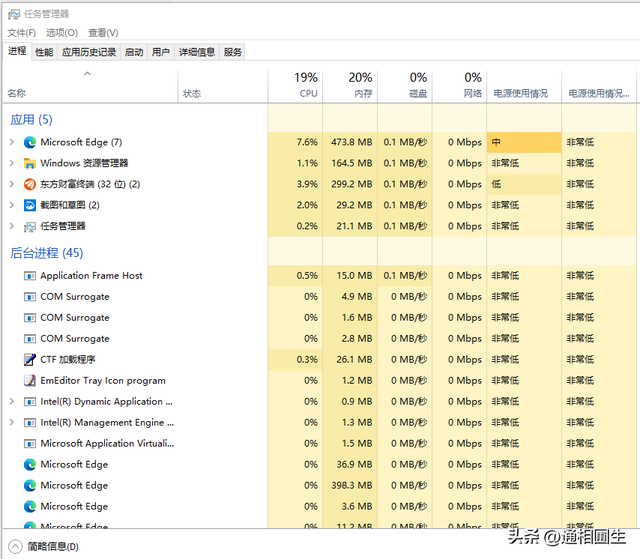
Le gestionnaire de tâches du système WINDOWS sait quels programmes sont en cours d'exécution et vous pouvez également les empêcher de s'exécuter
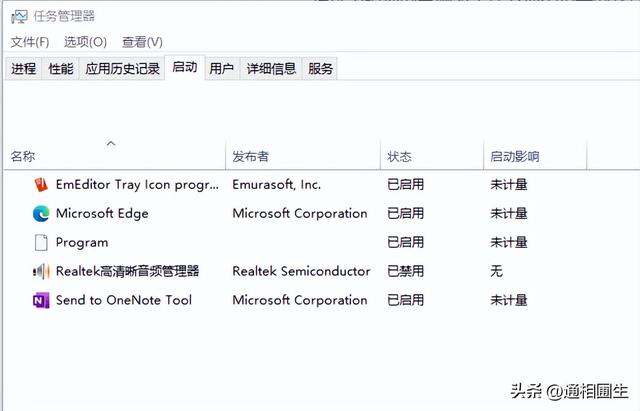
Le gestionnaire de tâches peut voir quels programmes sont automatiquement activés au démarrage du système et vous pouvez désactiver leur activation
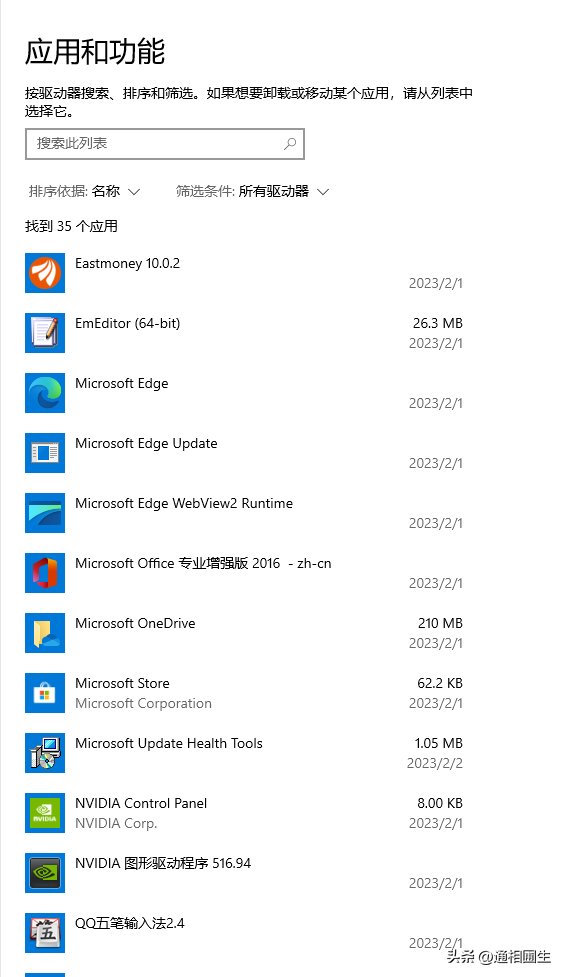
Dans la gestion au niveau des applications dans les paramètres du système WINDOWS, il est clair en un coup d'œil quels programmes sont installés
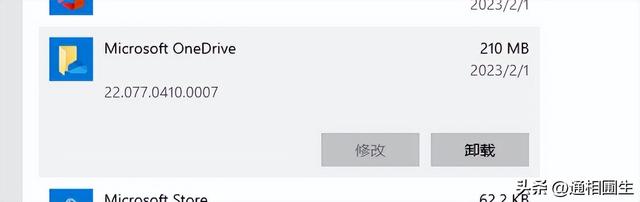
Vous pouvez supprimer ou désinstaller vous-même les programmes installés.
Ce qui précède est le contenu détaillé de. pour plus d'informations, suivez d'autres articles connexes sur le site Web de PHP en chinois!

Outils d'IA chauds

Undresser.AI Undress
Application basée sur l'IA pour créer des photos de nu réalistes

AI Clothes Remover
Outil d'IA en ligne pour supprimer les vêtements des photos.

Undress AI Tool
Images de déshabillage gratuites

Clothoff.io
Dissolvant de vêtements AI

Video Face Swap
Échangez les visages dans n'importe quelle vidéo sans effort grâce à notre outil d'échange de visage AI entièrement gratuit !

Article chaud

Outils chauds

Bloc-notes++7.3.1
Éditeur de code facile à utiliser et gratuit

SublimeText3 version chinoise
Version chinoise, très simple à utiliser

Envoyer Studio 13.0.1
Puissant environnement de développement intégré PHP

Dreamweaver CS6
Outils de développement Web visuel

SublimeText3 version Mac
Logiciel d'édition de code au niveau de Dieu (SublimeText3)
 La restauration du système vous invite à activer la protection du système sur ce lecteur
Jun 19, 2024 pm 12:23 PM
La restauration du système vous invite à activer la protection du système sur ce lecteur
Jun 19, 2024 pm 12:23 PM
L'ordinateur dispose d'un point de restauration et lorsque le système est restauré, le message "Vous devez activer la protection du système sur ce lecteur". Cela signifie généralement que la fonction de protection du système n'est pas activée. La protection du système est une fonctionnalité fournie par le système d'exploitation Windows qui peut créer des points de restauration système pour sauvegarder les fichiers et les paramètres du système. De cette façon, si quelque chose ne va pas, vous pouvez revenir à un état antérieur. Lorsque le système tombe en panne et que vous ne pouvez pas accéder au bureau pour le démarrer, vous pouvez uniquement essayer la méthode suivante : Dépannage-Options avancées-Invite de commandes Commande 1 netstartvssrstrui.exe/offline:C:\windows=active Commande 2 cd%windir%\ system32 \configrenSYSTEMsy
 Que dois-je faire si Win10 ne change pas d'utilisateur ? L'interface de connexion Win10 n'a pas la possibilité de changer d'utilisateur. Solution.
Jun 25, 2024 pm 05:21 PM
Que dois-je faire si Win10 ne change pas d'utilisateur ? L'interface de connexion Win10 n'a pas la possibilité de changer d'utilisateur. Solution.
Jun 25, 2024 pm 05:21 PM
Un problème que les utilisateurs de Windows 10 peuvent rencontrer est qu'ils ne trouvent pas l'option de changement d'utilisateur sur l'interface de connexion. Alors, que dois-je faire s'il n'y a pas d'option de changement d'utilisateur sur l'interface de connexion Win10 ? Laissez ce site donner aux utilisateurs une explication détaillée du problème lié au fait de ne pas changer d'option utilisateur dans l'interface de connexion Win10. Solution détaillée au problème du changement d'options utilisateur sur l'interface de connexion win10 : Vérifiez les paramètres du compte utilisateur : Tout d'abord, assurez-vous que vous disposez de plusieurs comptes utilisateur sur votre ordinateur et que ces comptes sont activés. Vous pouvez vérifier et activer le compte en suivant ces étapes : a. Appuyez sur les touches Win+I pour ouvrir les paramètres et sélectionner « Comptes ». b. Sélectionnez « Famille et autres » ou &ld dans la barre de navigation de gauche.
 Comment désactiver définitivement la protection en temps réel dans Win10 ? Comment désactiver la protection en temps réel sur un ordinateur Win10 0 ?
Jun 05, 2024 pm 09:46 PM
Comment désactiver définitivement la protection en temps réel dans Win10 ? Comment désactiver la protection en temps réel sur un ordinateur Win10 0 ?
Jun 05, 2024 pm 09:46 PM
Bien que le logiciel antivirus complet fourni avec le système Windows 10 puisse protéger en permanence la sécurité de votre ordinateur personnel, il peut parfois également affecter certains fichiers téléchargés. Pour certains utilisateurs, il peut être plus approprié de désactiver temporairement la fonction de protection en temps réel. Mais de nombreux utilisateurs ne savent pas comment désactiver définitivement la fonction de protection en temps réel sur le système Win10. 1. Tout d'abord, appuyez sur les touches « Win+R » pour ouvrir la fenêtre d'exécution, entrez la commande « gpedit.msc » pour ouvrir l'interface locale de l'éditeur de stratégie de groupe ; 2. Ensuite, dans l'interface ouverte, cliquez sur « Configuration de l'ordinateur/Administration » ; Modèles/Composants Windows/MicrosoftDef
 Windows ne peut pas démarrer le service Windows Audio Erreur 0x80070005
Jun 19, 2024 pm 01:08 PM
Windows ne peut pas démarrer le service Windows Audio Erreur 0x80070005
Jun 19, 2024 pm 01:08 PM
L'ordinateur du gars apparaît : Windows ne parvient pas à démarrer le service WindowsAudio (situé sur l'ordinateur local). Erreur 0x8007005 : accès refusé. Cette situation est généralement causée par les autorisations des utilisateurs. Vous pouvez essayer les méthodes suivantes pour y remédier. Méthode 1 : modifiez le registre pour ajouter des autorisations via le traitement par lots, créez un nouveau document texte sur le bureau, enregistrez-le sous .bat et cliquez avec le bouton droit sur l'administrateur pour aller plus loin. Echo==========================EchoProcessingRegistryPermission.Veuillez attendre...Echo================= == ========subinacl/sous-clé
 Que faire si le gestionnaire de tâches Win10 plante ? Comment réparer le crash du gestionnaire de tâches Win10 ?
Jun 25, 2024 pm 04:31 PM
Que faire si le gestionnaire de tâches Win10 plante ? Comment réparer le crash du gestionnaire de tâches Win10 ?
Jun 25, 2024 pm 04:31 PM
Bonjour à tous, avez-vous déjà rencontré une situation où le Gestionnaire des tâches de Windows 10 continue de planter ? Cette fonction nous aide beaucoup, nous permettant de voir rapidement toutes les tâches en cours, ce qui est très pratique à utiliser, non ? Cependant, certains amis ont dit qu’ils avaient rencontré ce problème et ne savaient pas comment le résoudre, alors laissez-moi partager avec vous la solution spécifique ! Solution au crash du Gestionnaire des tâches Win10 1. Tout d'abord, appuyez et maintenez enfoncées les touches « Win » + « R » du clavier pour ouvrir Exécuter, entrez « regedit » et appuyez sur la touche Entrée. 2. Développez les dossiers et recherchez "HKEY_CURRENT_USERSoftwareMicros
 Comment désactiver les recherches populaires dans Windows 10 ? Liste des méthodes pour fermer les recherches populaires dans le système Windows 10
Jun 03, 2024 pm 08:46 PM
Comment désactiver les recherches populaires dans Windows 10 ? Liste des méthodes pour fermer les recherches populaires dans le système Windows 10
Jun 03, 2024 pm 08:46 PM
Dans le système Win10, la recherche à chaud est l'une des méthodes les plus pratiques, mais elle peut parfois causer certains problèmes. Alors, comment désactiver la recherche à chaud ? Jetons un coup d'œil ci-dessous ! Étape 1 : Ouvrez l'application Paramètres. Tout d'abord, cliquez sur l'icône Windows dans le coin inférieur gauche de l'écran et sélectionnez l'application Paramètres. Étape 2 : Entrez les paramètres « Personnalisation » Dans l'application « Paramètres », cliquez sur l'option « Personnalisation ». Étape 3 : Sélectionnez l'option « Rechercher » Dans les paramètres « Personnalisation », sélectionnez l'option « Rechercher ». Étape 4 : Désactivez les recherches populaires. Dans l'option "Rechercher", recherchez l'option "Afficher les recherches populaires dans la recherche" et désactivez-la. Outils professionnels recommandés 1. Xiaozhi Sosou Xiaozhi Sosou - recherche rapide et positionnement en un clic - outil de recherche informatique professionnel
 Que dois-je faire s'il n'y a pas de rappels contextuels pour les événements du calendrier dans Win10 ? Comment récupérer si les rappels d'événements du calendrier ont disparu dans Win10 ?
Jun 09, 2024 pm 02:52 PM
Que dois-je faire s'il n'y a pas de rappels contextuels pour les événements du calendrier dans Win10 ? Comment récupérer si les rappels d'événements du calendrier ont disparu dans Win10 ?
Jun 09, 2024 pm 02:52 PM
Le calendrier peut aider les utilisateurs à enregistrer votre emploi du temps et même à définir des rappels. Cependant, de nombreux utilisateurs se demandent que faire si les rappels d'événements du calendrier n'apparaissent pas dans Windows 10 ? Les utilisateurs peuvent d'abord vérifier l'état de la mise à jour Windows ou vider le cache du Windows App Store pour effectuer l'opération. Laissez ce site présenter soigneusement aux utilisateurs l'analyse du problème du rappel des événements du calendrier Win10 qui n'apparaît pas. Pour ajouter des événements au calendrier, cliquez sur le programme "Calendrier" dans le menu système. Cliquez avec le bouton gauche de la souris sur une date du calendrier. Entrez le nom de l'événement et l'heure du rappel dans la fenêtre d'édition, puis cliquez sur le bouton « Enregistrer » pour ajouter l'événement. Résoudre le problème du rappel d'événement du calendrier Win10 qui n'apparaît pas
 Windows ne peut pas accéder au périphérique, au chemin ou au fichier spécifié
Jun 18, 2024 pm 04:49 PM
Windows ne peut pas accéder au périphérique, au chemin ou au fichier spécifié
Jun 18, 2024 pm 04:49 PM
L'ordinateur d'un ami présente un tel défaut. Lors de l'ouverture de "Ce PC" et du fichier du lecteur C, il affichera "Explorer.EXE Windows ne peut pas accéder au périphérique, au chemin ou au fichier spécifié. Vous ne disposez peut-être pas des autorisations appropriées pour accéder au projet. " Y compris les dossiers, fichiers, cet ordinateur, la corbeille, etc., un double-clic fera apparaître une telle fenêtre, et un clic droit pour l'ouvrir est normal. Ceci est dû à une mise à jour du système. Si vous rencontrez également cette situation, l'éditeur ci-dessous vous apprendra comment la résoudre. 1. Ouvrez l'éditeur de registre Win+R et entrez regedit, ou cliquez avec le bouton droit sur le menu Démarrer pour exécuter et entrez regedit. 2. Localisez le registre « Computer\HKEY_CLASSES_ROOT\PackagedCom\ClassInd » ;






